 Primero deberás instalar la app Llama Location Profiles.
Primero deberás instalar la app Llama Location Profiles.Descargar llama.
Una vez instalada abrimeros LLama e iremos a Áreas si estamos en casa pulsaremos encima de área Casa hasta que salga ventana y seleccionaremos Comenzar Aprendizaje de Area, pulsamos 5 minutos y nos damos una vuelta por casa. Lo mismo deberemos hacer con el área Trabajo si queremos que se ejecuten eventos al entrar o salir de esa área.
Vamos a automatizar encender WiFi o 3G dependiendo de si estás en casa o no. Por defecto ya tenemos unos eventos, nosotros vamos a añadir cuatro más.
 |
| Eventos por defecto |
- Pulsar Añadir Condición - Entrando / En un Área - Casa y Aceptar. Añadir Condición - Red WiFi desconectada - <cualquier red WiFi> y Aceptar.
- Pulsar Añadir Acción - WiFi - WiFi On durante al menos 1 minuto.
- Pulsar Avanzado - Repetirevento y Repetir intervalo a 5minutos. Atrás 2 veces para volver a eventos.
El siguiente paso es Apagar WiFi al salir de casa. Desde la pestaña eventos pulsaremos en el +. Pulsamos Event name and group. Cambiamos Nombre evento a Apagar WiFi.
- Pulsar Añadir Condición - Fuera de un Área - Casa y Aceptar.
- Pulsar Añadir Acción - WiFi - WiFi Off (Si no está conectado). Pulsar Atrás para volver a pestaña eventos.
 |
| Añadidos nuestros eventos |
- Pulsar Añadir Condición - Entrando / En un Área - Casa - Aceptar.
- Pulsar Añadir Condición - Conectado a red WiFi - cualquier red WiFi - Aceptar.
- Pulsar Añadir Accion - Datos del Móvil - Conexión móvil de datos Off. Pulsar Atrás.
I finalmente Encender 3G cuando no estés conectado a ninguna WiFi. Desde la pestaña eventos pulsaremos en el +. Pulsamos Event name and group. Cambiamos Nombre evento a Encender 3g.
- Pulsar Añadir Condición - Red WiFi desconectada - cualquier red WiFi y Aceptar.
- Pulsar Añadir Accion - Datos del Móvil - Conexión móvil de datos On.
- Pulsar Avanzado - Repetir evento y Repetir intervalo a 5 minutos y Atrás 2 veces para volver a eventos.
Para ver otro ejemplo pulsa aquí.
*Si queréis automatizar algo y no sabéis como, ponerlo en los comentarios.


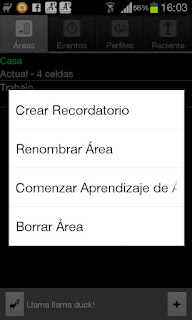
Muy practico, pero no acciona los datos móviles, no solicita permiso de root
ResponderEliminarSi usas un teléfono con android lollipop o superior, no funciona. Para que funcione podrías instalar la app GSCRIPT LITE(https://play.google.com/store/apps/details?id=nl.rogro.GScriptLite), y hacer dos scripts. Marcas Need su en los dos. Pon lo siguiente.
ResponderEliminaren el primer script con nombre activardatos:
svc data enable
y en el segundo con nombre desactivardatos:
svc data disable
una vez hecho esto en GSCRIPT LITE, vas a llama y en vez de usar la funcion de activar datos de llama, usas ejecutar acceso directo de aplicación, pulsas gscript y después el script que has llamado activar datos. Lo mismo para desactivar deberás usar el script desactivardatos.
Ya funciona, cambié de rom personalizada TEAMSPR V3.6
ResponderEliminarMe he cambiado a Nougat 7.1 y no funciona. Antes en vez de rastrear celdas usaba los puntos wifi de casa, trabajo etc.. para que localizase mi ubicación. Ahora supongo que es por el Nougat no activa el wifi cada 5 min para rastrear por lo que no sabe donde estoy y no funciona. Se te ocurre alguna forma de solucionarlo? Hace años que uso esta aplicación y es una de mis imprescibles, es una pena que sea abandonware.
ResponderEliminarMuchas gracias de antemano
Puedes intentar activar wifi cuando la pantalla se apaga, y repetir eso cada 5 minutos.
EliminarSi por alguna razón no se enciende el wifi con la pantalla apagada, puedes intentar ,si eres root, instalar gscript lite y hacer dos scripts y ejecutarlos con gscript o otro programa que te permita acciones en llama.(Ver comentario arriba para mas info)
Ejemplo scripts(ejecutar con root).
wifion
svc wifi enable
wifoof
svc wifi disable